怎么查看电脑用户名和密码是什么 电脑如何查看用户名和密码
更新时间:2024-04-22 08:48:07作者:yang
在日常使用电脑的过程中,有时候我们会忘记自己的用户名和密码,这时候就需要查看电脑上保存的账户信息,要查看电脑的用户名和密码,可以通过在控制面板中找到凭据管理器来进行操作。在凭据管理器中,可以查看保存的用户名和密码信息,方便我们找回遗忘的账户信息。也可以通过浏览器的密码管理功能来查看保存在浏览器中的账户信息,帮助我们快速找回密码。通过这些方法,我们可以轻松查看电脑的用户名和密码,避免忘记账户信息而带来的困扰。
操作方法:
1.首先点击电脑屏幕左下角“开始”菜单。
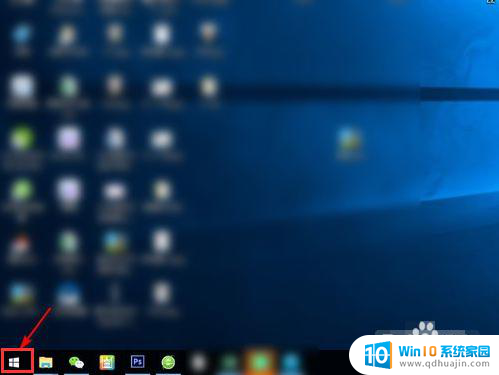
2.然后,点击弹出选项列表中的“设置”选项。
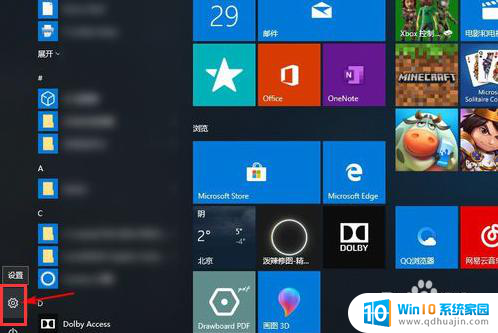
3.在出现的新界面中选择中间的“账户”标识。
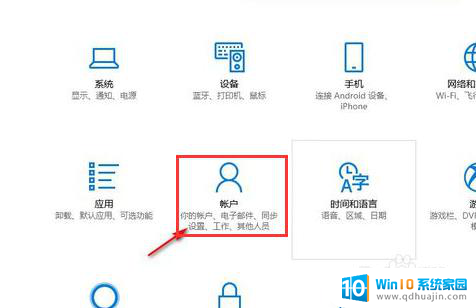
4.选择左侧的“登录选项”,找到“密码“标识并点击”更改“。
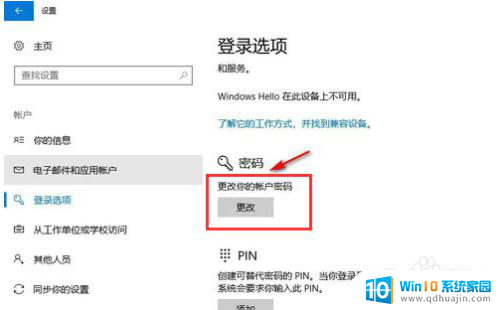
5.进入到这个页面就可以看到用户名,并且需要的话可以修改密码。
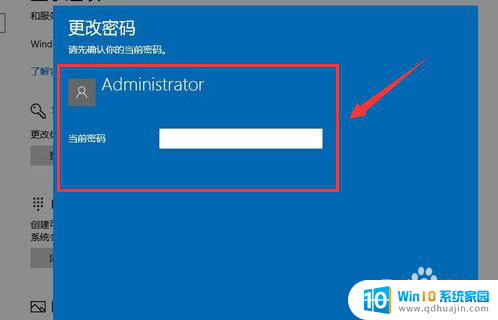
以上是如何查看电脑用户名和密码的全部内容,如果遇到这种情况,您可以尝试按照以上方法解决,希望对大家有所帮助。
怎么查看电脑用户名和密码是什么 电脑如何查看用户名和密码相关教程
热门推荐
电脑教程推荐
win10系统推荐
- 1 萝卜家园ghost win10 64位家庭版镜像下载v2023.04
- 2 技术员联盟ghost win10 32位旗舰安装版下载v2023.04
- 3 深度技术ghost win10 64位官方免激活版下载v2023.04
- 4 番茄花园ghost win10 32位稳定安全版本下载v2023.04
- 5 戴尔笔记本ghost win10 64位原版精简版下载v2023.04
- 6 深度极速ghost win10 64位永久激活正式版下载v2023.04
- 7 惠普笔记本ghost win10 64位稳定家庭版下载v2023.04
- 8 电脑公司ghost win10 32位稳定原版下载v2023.04
- 9 番茄花园ghost win10 64位官方正式版下载v2023.04
- 10 风林火山ghost win10 64位免费专业版下载v2023.04